Comment désactiver l’historique de localisation dans Windows 10 pour protéger votre confidentialité en ligne? Guide étape par étape
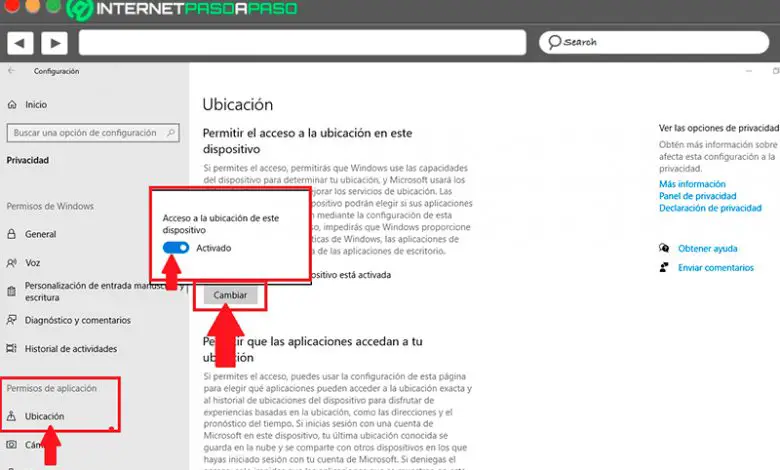
Microsoft a été caractérisé par être un système d’exploitation assez personnalisable, c’est l’une des fonctionnalités les plus frappantes pour les utilisateurs, mais de la même manière, ils ont montré une certaine inquiétude car ledit système d’exploitation a des fonctions qui peuvent collecter trop d’informations privées auprès des utilisateurs, comme c’est le cas avec l’historique des emplacements de Windows 10.
C’est le nombre d’utilisateurs qui considèrent que Microsoft passe la ligne de confidentialité et de sécurité , ont pris la décision de protéger autant d’informations et de données de leur vie personnelle . Heureusement pour tout le monde, ce système d’exploitation vous permettra d’ activer et de désactiver tout type de fonction que vous considérez comme un risque pour vous.
L’une des plus grandes préoccupations des utilisateurs concerne toutes les données collectées lors de la navigation sur Internet , mais le suivi de la localisation W10 est également devenu un problème pour beaucoup. C’est ainsi que nous allons ici vous apprendre à désactiver cette histoire de manière simple et rapide et ainsi pouvoir prendre soin de votre vie privée en ligne , pour cela, suivez en détail tout ce que nous allons vous apprendre ci-dessous.
Qu’est-ce que l’historique de localisation dans Windows 10 et quels risques cela pose-t-il pour ma vie privée?
Aujourd’hui, de nombreux utilisateurs ne savent toujours pas ce qu’est l’historique ou le suivi de localisation de Windows 10, dans ce cas c’est une fonction qui, comme son nom l’indique, permet à Windows de savoir où vous êtes. Cette fonction a été programmée pour que le système d’exploitation puisse fournir des informations importantes à chacun de ses utilisateurs, telles que le climat local, les restaurants à proximité, les hôtels, les sites touristiques , entre autres.
Ceci est très bien pris par certaines personnes, alors que par d’autres non, car cela est considéré comme une violation de la vie privée de la personne , donc une alternative pour éviter cela est de désactiver ladite fonction de suivi . Cependant, gardez à l’esprit que certaines applications du système d’exploitation doivent savoir où vous vous trouvez pour fonctionner correctement.
L’un des cas où il est nécessaire d’activer cet outil est lorsque l’utilisateur a demandé à une application W10 de lui rappeler d’acheter du pain lorsqu’il est au supermarché, pour que cela fonctionne, l’application doit savoir quand la personne est là. . Tout cela concerne un service qui peut vous fournir des cartes pour vous rendre à votre destination pour vous montrer les magasins de votre intérêt à proximité de votre emplacement .
Bien que les intentions de cet outil ne soient pas de violer la vie privée des personnes, on peut considérer qu’il le fait pour beaucoup d’entre eux, car certains utilisateurs ne souhaitent pas fournir ces données à des fins de sécurité, car personne d’autre L’accès à votre session W10 peut facilement vous suivre et connaître chacun de vos mouvements . Ils peuvent même savoir quand vous avez quitté votre maison, vos routines quotidiennes, vos magasins préférés , entre autres détails.
Comment fonctionne le suivi de l’historique de Windows 10?
Ce paramètre d’ emplacement du système Microsoft permet à certaines applications et fonctions du système d’exploitation Win 10 de fonctionner correctement. Comme il peut s’agir des fonctions de configuration automatique du fuseau horaire, retrouvez mon appareil , entre autres. Lorsque cet outil est actif ou activé, le service de localisation Windows utilise une combinaison du système de positionnement global (GPS) .
points d’accès sans fil à proximité, tours de téléphonie mobile et adresse IP , tout cela vous permettra de connaître l’emplacement de votre appareil. Gardez à l’esprit que la précision de tout cela aura différents degrés de précision, qui dépendront des possibilités offertes par votre appareil. Lorsque le suivi de l’historique est activé, il enverra des informations de localisation dépersonnalisées à Microsoft , après avoir supprimé toutes les données personnellement identifiables de l’appareil.
Afin que toutes ces informations soient utilisées pour améliorer certains des services de localisation de Microsoft, dans certains cas, tout cela est partagé avec des fournisseurs de services de localisation partenaires tels que HERE, afin que les services de localisation du fournisseur puissent être améliorés. . Vous devez garder à l’esprit que l’activation de cette option permettra aux applications d’utiliser à la fois votre position et l’historique de localisation de votre appareil.
Tout cela pour vous offrir des services de reconnaissance de localisation avec la précision que permet votre dispositif technologique. Dans le cas où vous vous êtes connecté à votre compte Microsoft et que l’historique de localisation est activé , les dernières informations relatives à votre emplacement seront stockées dans le service cloud , où elles sont disponibles pour vos appareils, soit pour être utilisées. pour d’autres applications ou pour les services que vous utilisez avec votre compte Microsoft .
Apprenez étape par étape comment désactiver l’historique des positions de Windows 10 à partir de zéro
Si vous faites partie des personnes qui aiment la confidentialité à 100% et ne souhaitent pas que le système d’exploitation Windows 10 vous suive où que vous soyez, l’une des alternatives consiste à désactiver l’historique de suivi. Heureusement, cette procédure peut être exécutée très rapidement et facilement, vous n’aurez donc pas besoin de connaissances avancées.
Pour ce faire, dans ce cas, suivez simplement chacune des instructions que nous allons vous expliquer ci-dessous:
- La première chose à faire est de sélectionner le bouton de démarrage du système et dans les options qui apparaissent à l’écran, vous devez sélectionner l’icône «Paramètres».
- Une fois que vous êtes entré dans la fenêtre «Configuration système» , vous devez cliquer sur la catégorie «Confidentialité».
- Maintenant, dans la fenêtre de confidentialité, vous trouverez un menu d’options dans un panneau à gauche de votre écran, vous devez cliquer sur «Emplacements» situé dans la section «Autorisations de l’application».
- Lorsque vous le sélectionnez sur le côté droit de votre écran, toutes les options correspondantes apparaîtront, dans ce cas il apparaît que l’emplacement de cet appareil est activé, pour le désactiver vous devez cliquer sur le bouton «Modifier»
- Là, vous verrez un interrupteur sur l’écran bleu , qui indique qu’il est activé, dans ce cas, vous devez simplement l’éteindre et il sera gris .
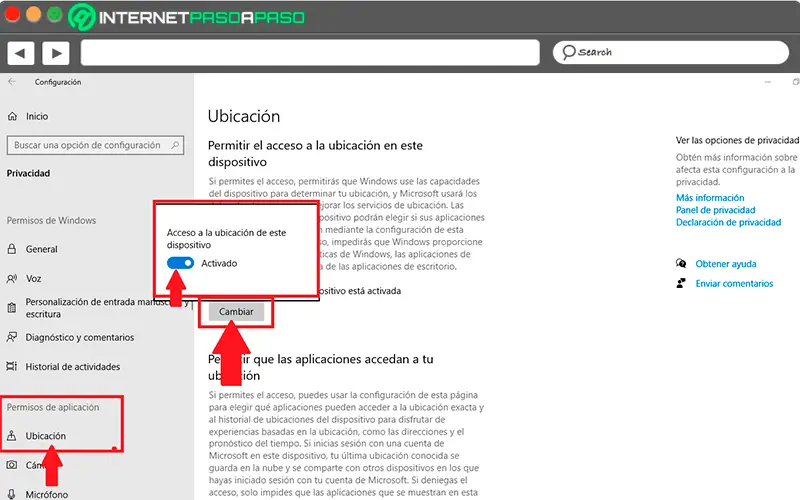
- Ici, vous pouvez faire défiler la fenêtre vers le bas pour accéder à la section «Autoriser les applications à accéder à votre emplacement». Dans ce cas, vous trouverez également un interrupteur qui est activé par défaut , ici il vous suffit de répéter l’étape précédente et de l’éteindre pour désactiver la fonction.
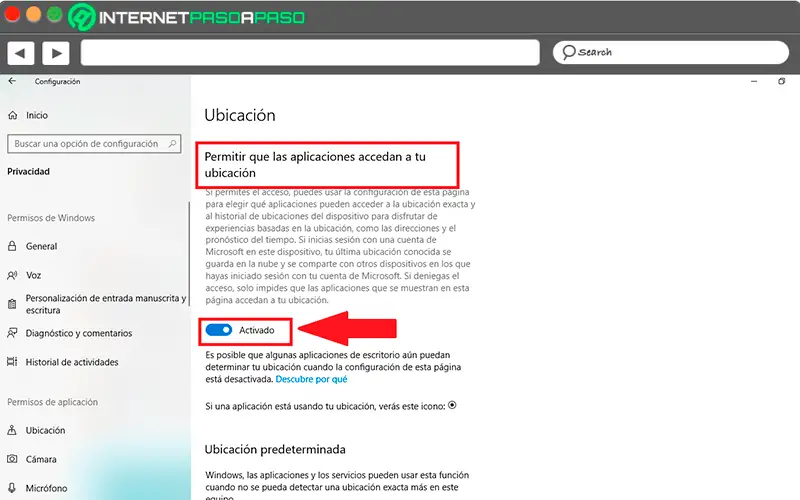
- Enfin, vous pouvez faire défiler un peu plus bas jusqu’à ce que vous trouviez la section «Historique des positions» et cliquez sur «Supprimer», ce qui vous permettra de supprimer ledit historique et d’éviter qu’il ne soit disponible à des tiers.
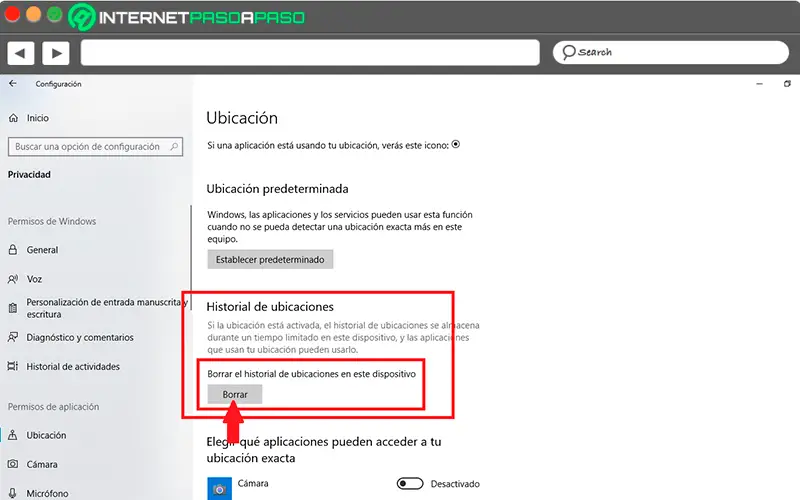
Vous devez garder à l’esprit que si votre ordinateur Windows a plusieurs profils utilisateur , vous aurez la possibilité de le désactiver utilisateur par utilisateur ou simplement de le désactiver pour certains d’entre eux seulement.
Pour désactiver ou activer cela dans l’un des comptes individuels, vous devez suivre chacune de ces étapes:
- La première chose à faire sera de vous connecter au compte et d’effectuer toutes les étapes mentionnées ci-dessus, vous devez cliquer sur «Modifier» et faire glisser le commutateur pour activer ou désactiver l’emplacement.
Il est également important de mentionner que ce n’est pas toujours tout ou rien, sachant que certaines applications nécessitent une localisation activée pour fonctionner . Par conséquent, afin de résoudre ce problème, Windows vous permet d’activer ou de désactiver l’emplacement uniquement pour certaines applications spécifiques .
Pour ce faire, vous devez suivre ces étapes:
- Vous devez vous rendre sur l’itinéraire susmentionné, une fois situé sur l’écran de localisation, vous devez faire défiler jusqu’à la fin de celui-ci et vous y trouverez la section «Choisissez quelle application peut accéder à votre emplacement exact».
- Vous trouverez ici une liste de toutes vos applications disponibles , dans ce cas, il vous suffit d’ activer le commutateur vers celles que vous souhaitez continuer à accéder à votre emplacement. De cette manière, vous pouvez contrôler vous-même cette fonction Windows .
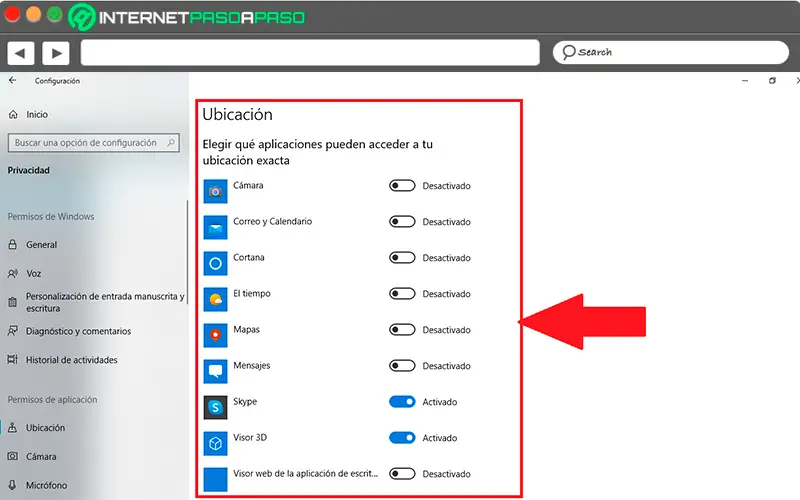
Les meilleurs conseils pour améliorer votre confidentialité dans Windows 10 et être protégé
Sans aucun doute, l’un des problèmes les plus importants dans les équipements informatiques aujourd’hui est la confidentialité et la sécurité , car tout cela est directement lié aux informations stockées sur les ordinateurs par les utilisateurs.
«MISE À JOUR ✅ Vous voulez savoir comment désactiver l’historique de localisation de Windows 10? ⭐ ENTREZ ICI ⭐ et découvrez comment le faire À PARTIR DE SCRATCH!»
Dans le cas du système d’exploitation Microsoft, il propose des outils qui vous aideront à garantir une sécurité maximale , mais malgré cela, il est important de prendre nos propres mesures afin de sécuriser les informations personnelles. Conformément à tout cela, nous allons vous enseigner ici quelques conseils qui vous aideront à améliorer la confidentialité de Windows 10 et ainsi être beaucoup plus protégé à tout moment.
Pour ce faire, suivez en détail la liste des recommandations que nous vous montrerons ci-dessous:
Désactiver Cortana
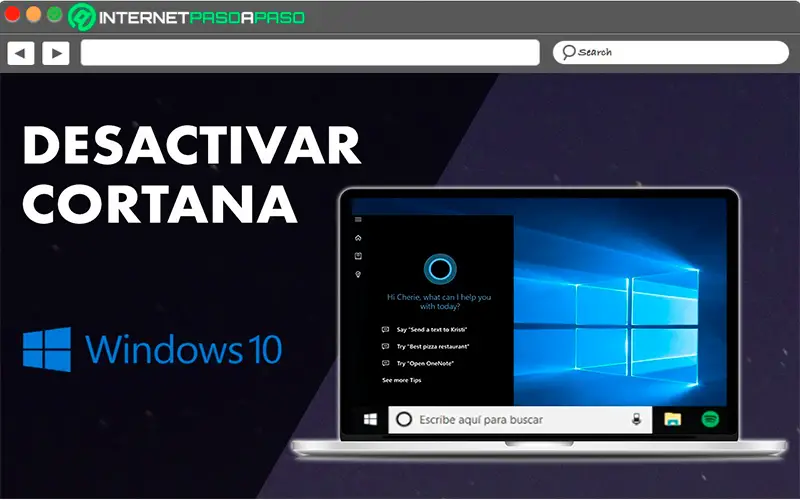
Cortana est connu sous le nom d’ assistant vocal Windows et il est largement utilisé dans les environnements mobiles. Malgré cela, son utilisation sur les ordinateurs n’est pas si fréquente, on considère donc que ce n’est pas un outil nécessaire même s’il peut être très utile à de nombreuses occasions.
Cependant, si vous souhaitez prendre en charge les détails de confidentialité sur votre ordinateur, la meilleure chose à faire dans ce cas est de désactiver cette fonction et d’empêcher ainsi Cortana d’ accéder à vos données personnelles et bancaires ainsi qu’aux autres informations que vous avez sur votre ordinateur.
Désactiver le suivi des annonces
Dans le cas de la version Windows 10, les utilisateurs auront une option appelée «Autoriser mes applications à utiliser mon identifiant publicitaire» dans ce cas, toutes les applications installées sur votre ordinateur pourront vous envoyer des publicités en fonction de l’activité enregistrée de votre système.
Tout cela peut mettre en péril votre vie privée, car n’importe quelle application peut accéder à toutes vos données. Par conséquent, la meilleure option pour cela est de désactiver cette fonction, pour cela il faudra que vous alliez dans le menu «Paramètres» puis dans la catégorie «Confidentialité» et là vous entrez «Général» où vous effectuerez la désactivation de ce suivi des annonces.
Vérifiez vos paramètres de confidentialité après la mise à jour de votre système
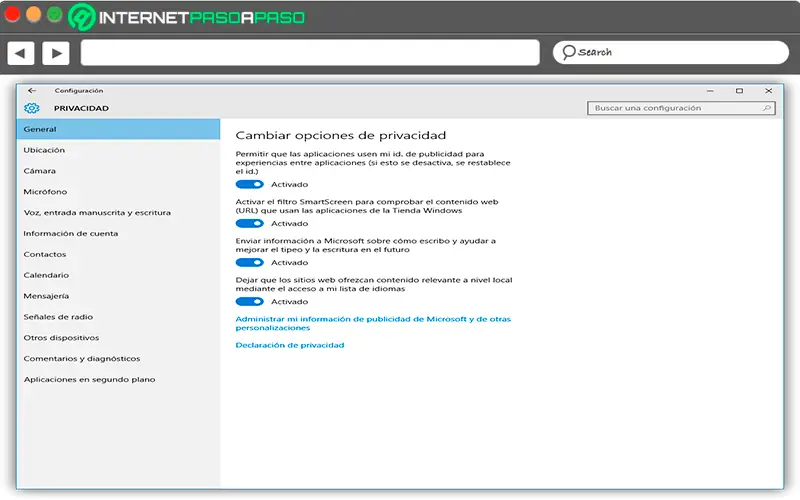
Il faut garder à l’esprit que le système d’exploitation Windows envoie en permanence des mises à jour de son système, permettant ainsi à ses utilisateurs de disposer d’ outils à jour pour pouvoir répondre efficacement à tout type de danger pouvant survenir. C’est pourquoi, après chaque processus de mise à jour par Windows Update, des modifications sont apportées au système.
La plupart de ces changements peuvent être remarqués à l’œil nu, mais certains d’entre eux ne sont pas perceptibles, vous finissez donc par modifier certains paramètres de votre configuration sans vous en rendre compte. Par conséquent, si vous souhaitez conserver la confidentialité, il est important de revoir ces options Windows à partir du menu de configuration afin de vous assurer que rien n’a été modifié après la mise à jour.
Oubliez l’installation rapide
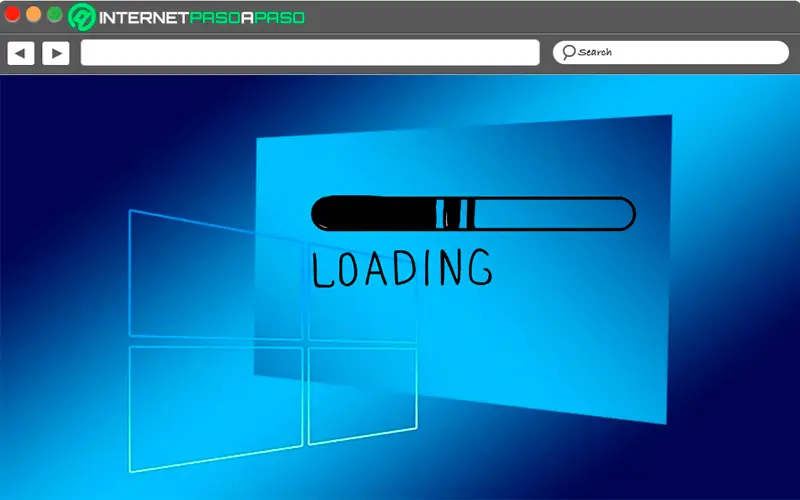
Lorsque l’installation de Windows 10 est en cours sur votre ordinateur, il est nécessaire de choisir entre ce qui est une installation rapide et une installation personnalisée . Si l’express d’ installation est choisie alors le de Windows système d’ exploitation sera installé en fonction des valeurs par défaut, donc cela pourrait affecter votre vie privée à l’avenir.
Afin d’avoir un meilleur contrôle sur tout cela et ainsi être en mesure de prendre beaucoup plus soin de votre vie privée, il est nécessaire que lors du processus d’installation du système d’exploitation Win 10, l’installation personnalisée soit choisie et chacun des paramètres soit ajusté comme il convient. De cette manière, vous pouvez vous assurer que chacune des options liées à la confidentialité et à la sécurité a été correctement configurée.
Surfez sur Internet en utilisant un VPN
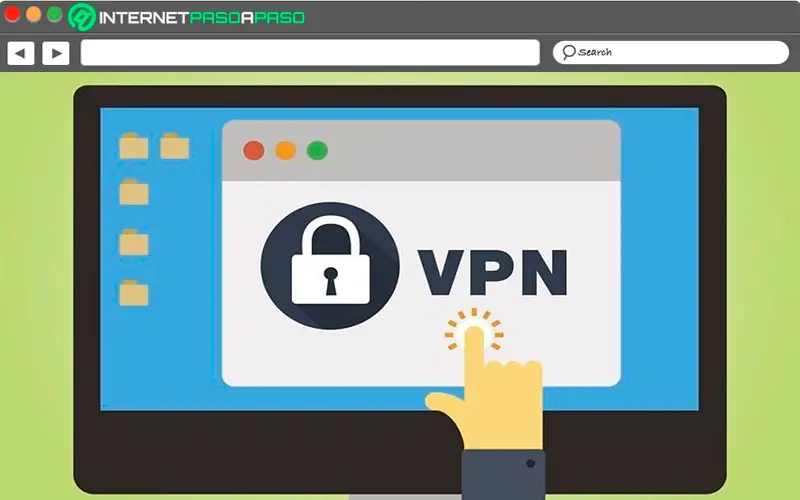
Actuellement, la plupart des utilisateurs d’ordinateurs ont choisi d’utiliser un VPN lors de la navigation sur Internet , car c’est un moyen d’empêcher les FAI de suivre les étapes effectuées sur le Web, en tenant compte du fait que ils peuvent vérifier les URL visitées .
De cette manière, l’une des options les plus viables pour augmenter la confidentialité sur les ordinateurs consiste à utiliser un VPN pour crypter votre connexion de manière symétrique . Dans ce cas, le plus important est de pouvoir choisir un très bon fournisseur de logiciel de confidentialité , puisque ce sera ce qui vous permettra de cacher votre IP d’origine et ainsi de pouvoir naviguer de manière beaucoup plus sécurisée.
Si vous avez des questions, laissez-les dans les commentaires, nous vous répondrons dans les plus brefs délais, et cela sera également d’une grande aide pour plus de membres de la communauté. Je vous remercie!
